相信大家经常遇到这种情况吧,装了某个软件后,这个软件就自动给你开机运行了,想取消软件里又找不到取消开机运行的选项,更何况这软件里只是偶尔用一两次呢,这里我给大家说一下在WIN10下如何取消软件的开机运行。
以我的电脑上装的CCleaner这个软件为例,原先早期的版本很好用的,现在的版本变的有点流氓了,软件会自动开机运行,取消都取消不掉。下面来演示一下如何取消该软件的开机自动运行。
1。点击桌面上左下角的WIN图标,选运行,在出现的对话框中输入msconfig
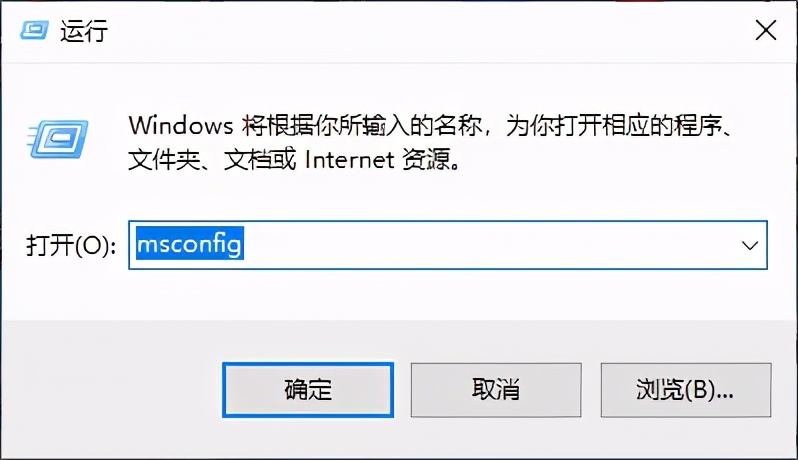
运行对话框
然后点确定
相关影片资源迅雷下载推荐
win7固态硬盘优化(win7固态硬盘提升性能的方法)
2.在出现的对话框里,点击启动选项卡
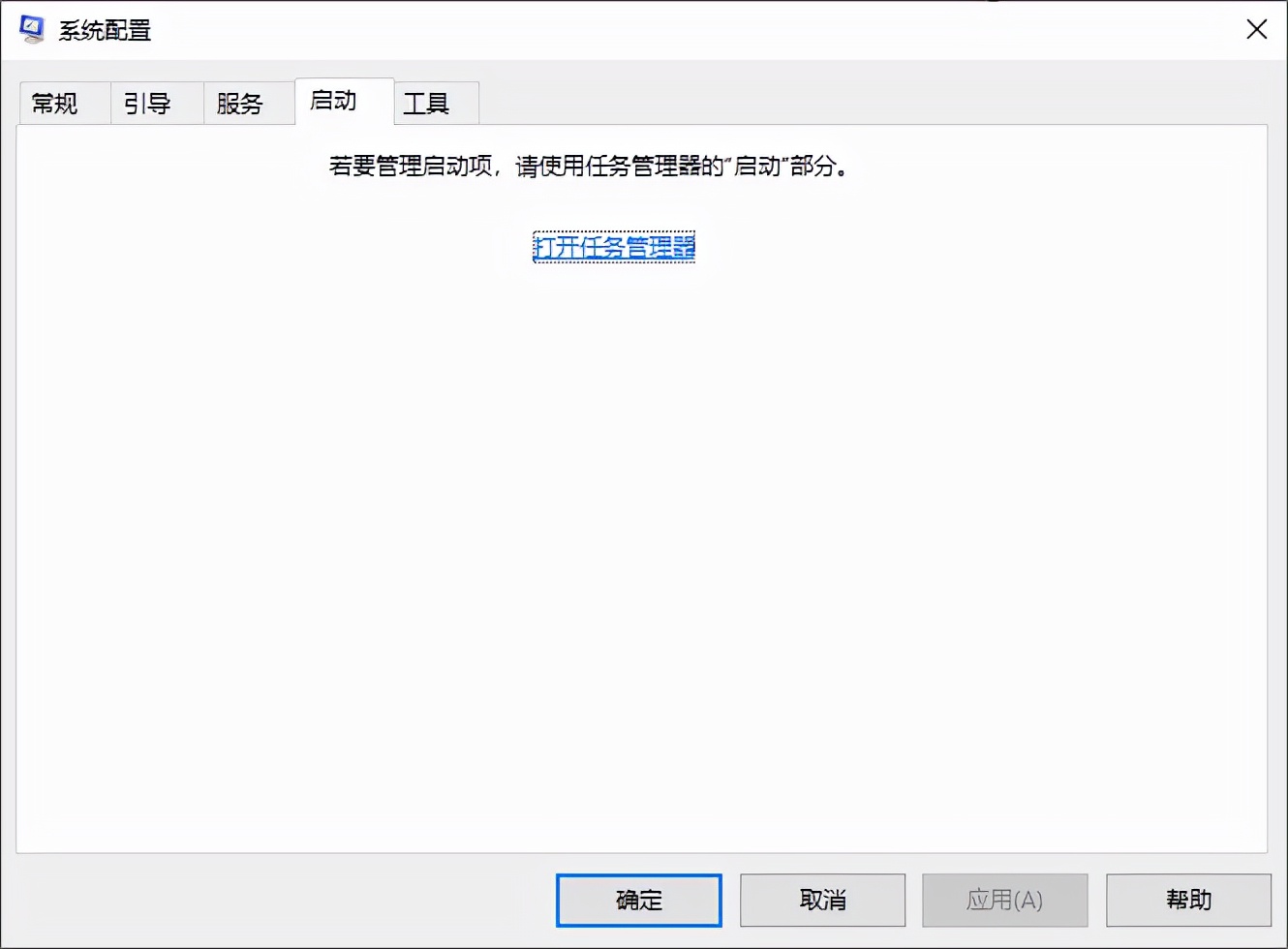
3.点击里面的打开任务管理器
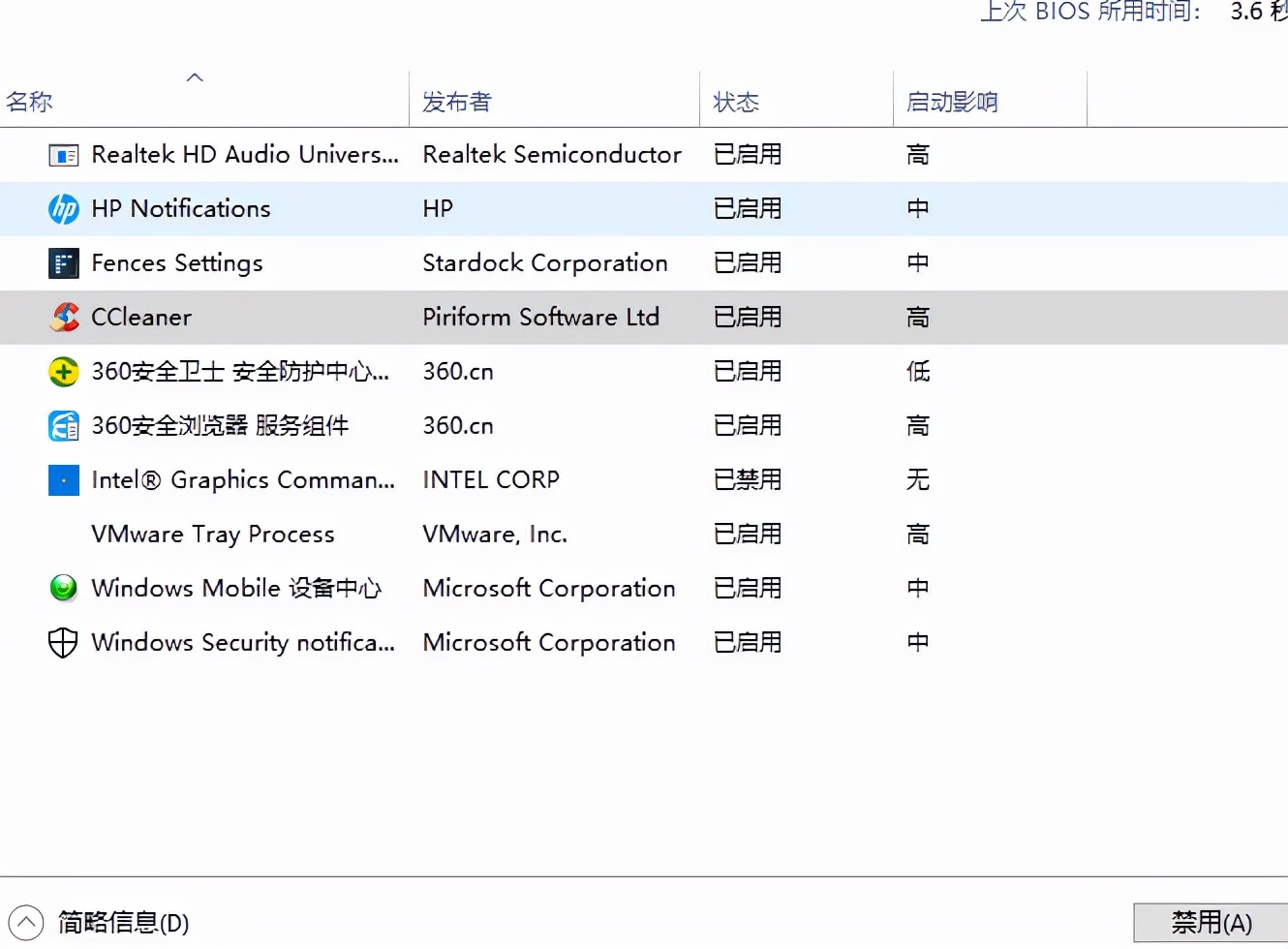
4.选中你要禁止开机运行的软件,以作者想要禁止运行的CCleaner为例,选中它,然后点禁用即可取消该软件的开机自动运行了。
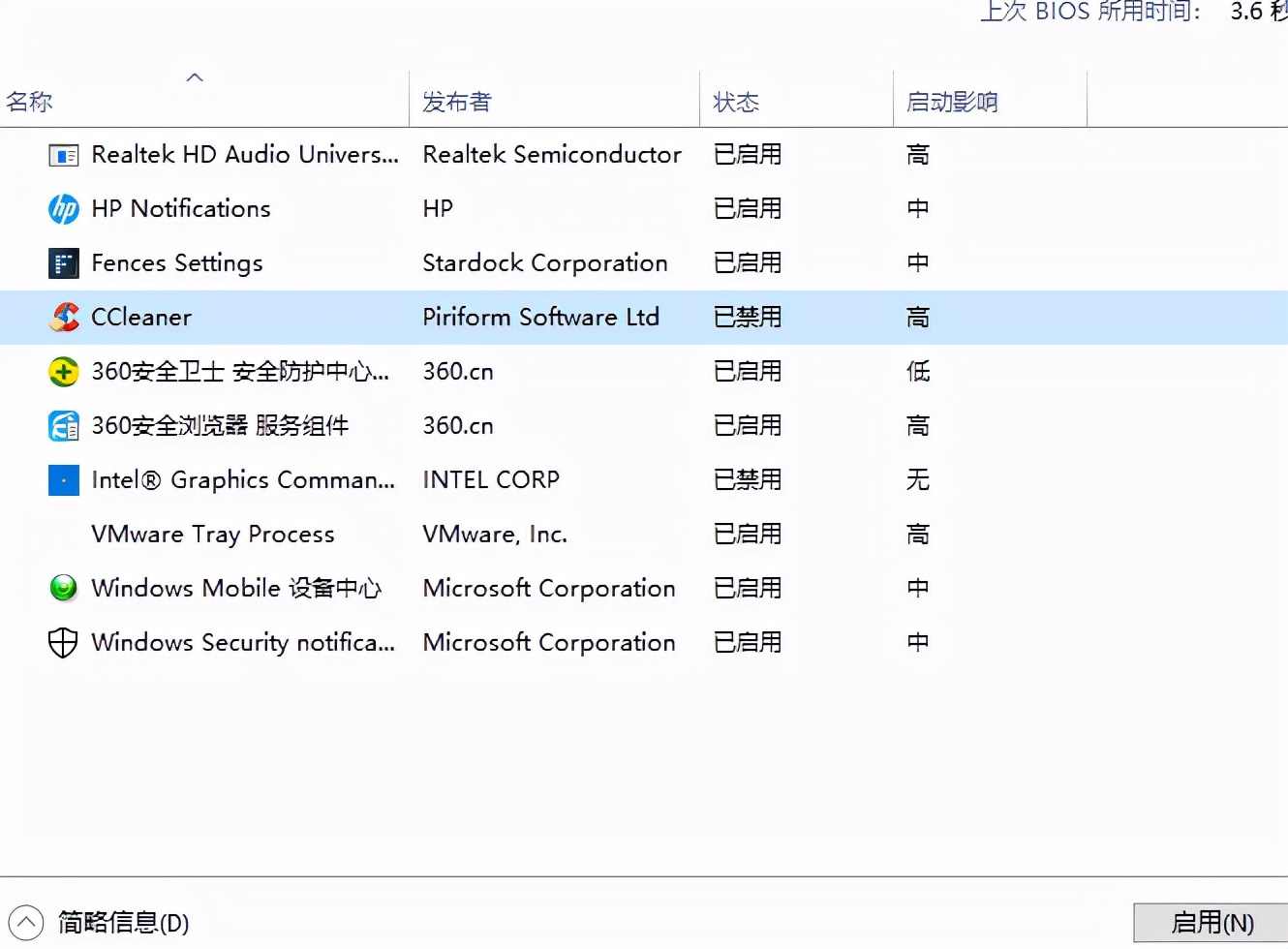
是不是很简单!
相关影片资源迅雷下载推荐
u盘win10系统安装步骤(使用u盘安装windows 10系统的步骤)
版权声明:除非特别标注,否则均为本站原创文章,转载时请以链接形式注明文章出处。

